
こんにちは!糸の帆(itonoho)のやまもとです。
今回紹介するのはWilcom EmbroideryStudioの「自動サガラ機能」です。
通常通りデジタイズしたオブジェクトを元に、手軽にサガラ刺繍のデータが作成できます。
サガラ機をお持ちの方はぜひ参考にしてみてください。
Wilcom ESの「自動サガラ機能」
Wilcom ESを使えば、簡単にサガラ刺繍のデータが作成できます。
「ループ」と「チェーン」

サガラの刺繍データは、基本的に「ループ」と「チェーン」によって構成されます。
サガラ機能はこれらのステッチを簡単にコントロールすることが可能です。(針の高さ、ステッチ長など)
他にも後述する「サガラコンビネーション」を使えば、一つのオブジェクトを元にオフセットを指定してサガラステッチの見栄えを整えることができたり。単一のオブジェクトなので管理も非常に楽です。完全マニュアルで作成することを考えるとかなりの時間短縮になるかと思います。
また、埋め縫いに使うステッチも「平行」「格子」「コイル」「中抜きコイル」など豊富に用意されているので、デザインに応じて適したタイプを選べるのも魅力ですね。この辺りの選択も見た目や生産性に差が出るポイントとなります。
サガラ書体も付属
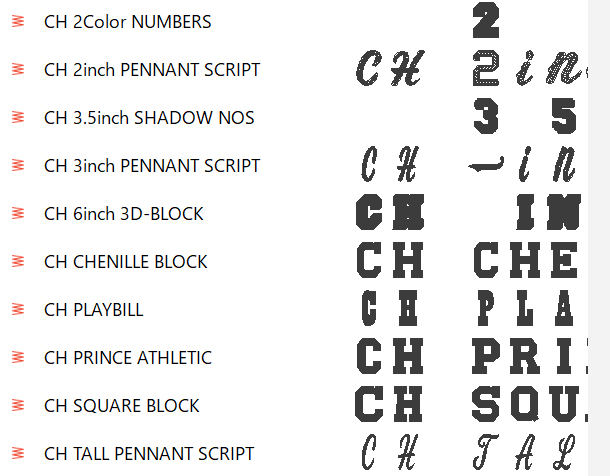
ちなみに、サガラオプションを追加すると、サガラデザインのレタリングもセットで追加されます。書体名の頭文字に「CH」と付いているのがサガラ書体。シェニールの頭文字から来てます。
通常のレタリング同様に拡縮や色変えも可能。ただしサガラ刺繍の性質上、推奨サイズが比較的大きめとなりますのでご注意ください。
ちなみに通常書体も、分解やオフセットを駆使することでサガラ書体化することも可能です。といっても慣れている方なら自分で作成した方が早くて綺麗に作れるかもしれませんね。
自動サガラ機能の使い方
それでは実際にサガラ機能を使ってどんな風にデジタイズするのかを見ていきましょう。
「サガラツール」と「サガラコンビネーション」を使用します。
サガラツール
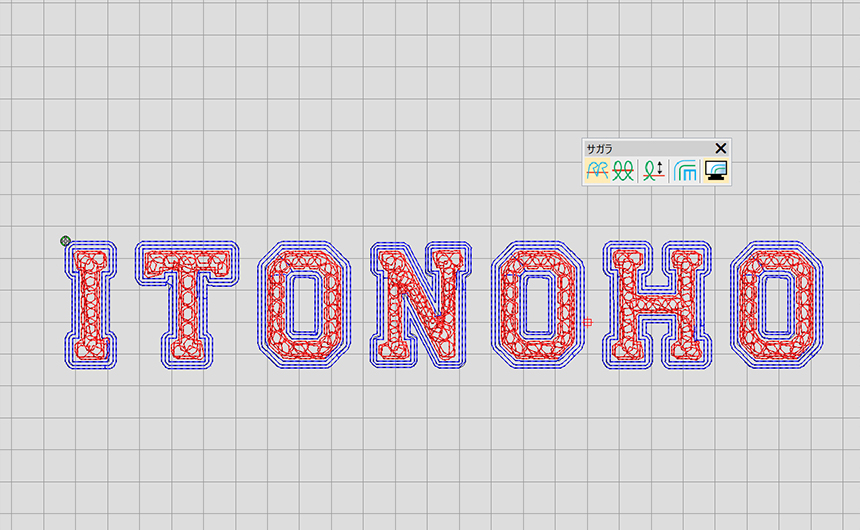
青:チェーン
まずは基本のサガラツール。主に「ループ」と「チェーン」の指定をする際に使われます。
サガラオブジェクトとして認識させるためには、通常通りデジタイズしたオブジェクトに対して、ループなのかチェーンなのかを指定する必要があります。対象となるオブジェクトを選択した上でクリックすれば適用されます。
また、「チェーン/ループで表示」を選択しておくことで、両者を色別で分かりやすく表示することも可能です。
サガラコンビネーション
上記のサガラツールはあくまで基本操作のためのツールです。実際に作る際はこちらの「サガラコンビネーション」が活躍します。
サガラコンビネーションは、特定のオブジェクトに対して、指定したオフセットをもとにループやチェーンのステッチを自動生成することができる機能です。メインの埋め縫いに対して、オフセットを指定しながら任意のサガラステッチを入れることができます。
チェーンとループの入れ方やオフセットの数値によって、縫い上がりにかなりの差が出てくるのが面白いところです。ループの角を綺麗に立てるための工夫はこの辺りの数値を弄って調整します。
詳しい使い方はサガラ増補版マニュアルでもご確認いただけます。


コメント